您是否仍在使用Adobe After Effects制作视频滤镜,但过程很困难? 如果您要为视频添加一些特殊效果,则视频过滤器应用程序应该会很有帮助。 如今,在视频上添加过滤器比以往任何时候都容易得多。 您需要的是一个集成了视频过滤器集合的视频编辑器应用程序。
在本文中,我们将分享具有这种能力的前5名最佳视频编辑应用程序。 每当您需要在视频上添加过滤器时,只需选择合适的工具并按照我们的指南轻松获得所需的内容。

视频滤镜
如前所述,视频过滤器不是一个新名词。 在传统的静态和动态影像摄影中,滤镜是一块附着在镜头上的玻璃,用于改变图像的外观。 很快,该技术被用于视频录制。 例如,棕褐色过滤器可以使视频充满怀旧感,即使您捕获现代建筑也是如此。
如今,术语“过滤器”更多地是指对视频流执行相同操作的软件组件。 与光学滤镜类似,数字视频滤镜可以帮助您管理视频画面的外观和风格。 数字视频滤波器比传统滤波器更方便,更灵活。 在视频编辑器中,您可以尝试使用任何视频过滤器并将其撤消,直到获得所需的效果。
尽管数字视频过滤器比传统过滤器更易于使用,但您必须选择合适的视频编辑应用程序。 幸运的是,您可以在本部分中了解多个最佳视频过滤器编辑器。
Aiseesoft 视频编辑 是适用于Windows和Mac的最佳视频裁剪编辑器应用程序之一。 它的好处包括:
Aiseesoft Video Editor是功能丰富的视频编辑器,可让您以最简单的方式使用这些功能。
1.集成大量高质量的视频过滤器,并在每次更新中引入新的过滤器。
2.一键将无限过滤器应用于视频。
3.提供自定义选项以调整滤镜的强度和其他参数。
4.添加过滤器时,请保持原始视频条件。
5.提供所有必要的视频编辑工具,例如修剪,分割,裁剪,旋转等。
6.在应用视频过滤器之前或之后,增强和优化视频质量。
7.支持在所有视频格式(包括4k和超4k视频)上添加过滤器。
简而言之,此视频编辑器是在Windows 10/8 / 8.1 / 7 / XP和Mac OS上应用视频过滤器的最佳方法。
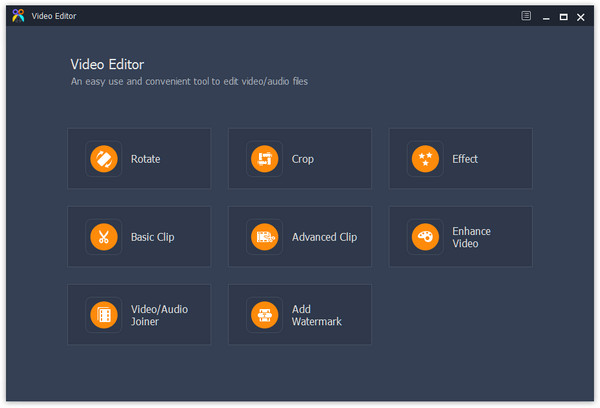
如果您使用的是Mac计算机,并且想应用视频过滤器,那么iMovie是一个不错的选择。 其主要功能包括:
1.包含数十个高质量视频滤镜,例如Vignette,棕褐色等。
2.允许您使用自定义选项控制过滤器的显示。
3.在内置播放器中查看添加了视频效果的滤镜。
4.提供丰富的视频编辑工具,例如分割,修剪,裁剪,反向等。
5.将生成的视频直接传输到Apple设备,包括Apple TV,iPhone,iPad和Mac设备。
优点
1.此视频过滤器应用程序可免费使用。
2.它包含范围更广的视频编辑工具。
缺点
1.由于功能隐藏在选项中,因此很难发现。
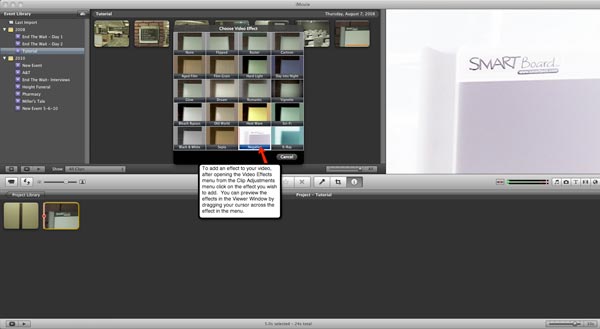
Adobe首映 是市场上的专业视频编辑器之一。 其与视频过滤器有关的功能包括:
1.包括一个大型视频过滤器数据库。
2.支持几个与特殊视频过滤器有关的插件。
3.在时间轴上向视频添加过滤器。
4.集成一系列自定义参数以个性化视频过滤器。
优点
1.此视频编辑器包含几乎所有视频编辑工具。
2.界面是自定义的。
缺点
1.您必须订阅Adobe帐户或购买软件。
2.对于初学者来说有点困难。
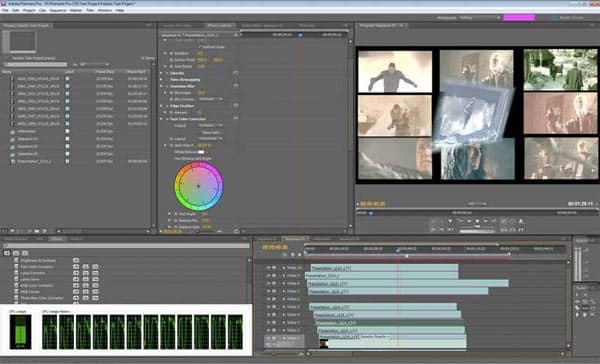
如果您希望在线应用视频过滤器, Magisto 随时为您准备。 其基本功能包括:
1.提供各种视频过滤器以在线创建时尚的视频。
2.使用内置主题制作具有专业外观的视频故事。
3.在时间线上分别编辑音轨和视频。
4.通过自动稳定视频来提高视频质量。
5.分享结果视频并将其发布到社交网络。
优点
1.此视频编辑器可用于Web应用程序和移动应用程序。
2.免费。
缺点
1.您必须注册您的个人信息
2.视频编辑工具有限。
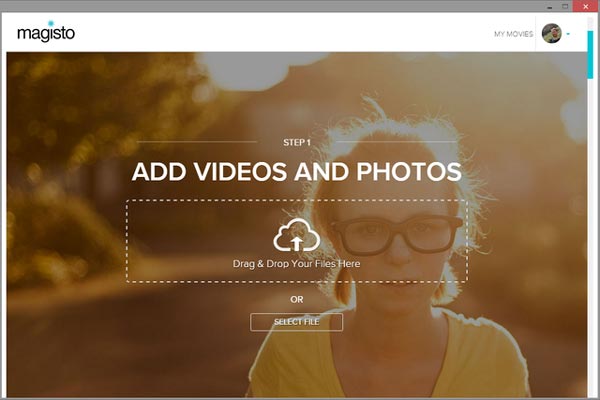
相机加专业版 是适用于iOS设备的专业级视频编辑器。 其功能包括:
1.以全分辨率应用实时视频滤镜。
2.使用内置的摄像头工具创建延时视频。
3.包含50多个视频过滤器,包括实时过滤器和后期过滤器。
4.调整亮度,对比度,饱和度和其他视频参数。
5.包括基本的视频编辑工具。
优点
1。 界面直观且易于导航。
2.支持以高清格式保存视频。
缺点
1.这是一个付费视频过滤器应用程序。
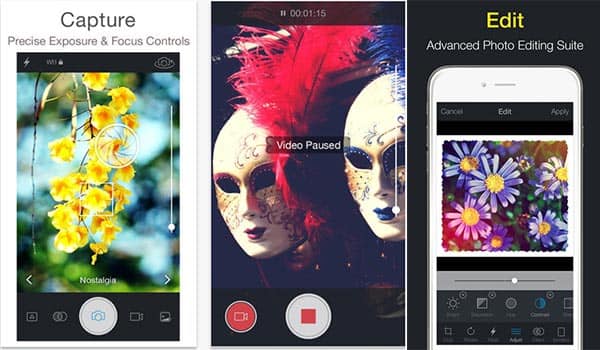
在这一部分中,我们将向您展示如何使用最佳视频编辑器对视频应用滤镜。
步骤 1 将视频导入视频编辑器
获取最新版本的Aiseesoft 视频编辑 安装在Windows PC上。 有专用的Mac版本。 启动视频编辑器,然后将视频拖放到媒体库中进行编辑。
步骤 2 一键添加滤镜效果到视频
将视频放在时间轴上,然后选择要添加视频过滤器的帧。 点击左侧栏中的“过滤器”选项,以打开视频过滤器集合。 向下滚动并找到合适的过滤器。 单击过滤器将其添加到您的视频剪辑。
步骤 3 导出结果视频
在内置播放器中预览生成的视频。 如果对结果满意,请单击“导出”以转到输出对话框。 在这里,您可以决定输出格式,输出文件夹和其他参数。 最后,将结果保存到计算机或发布到社交媒体。
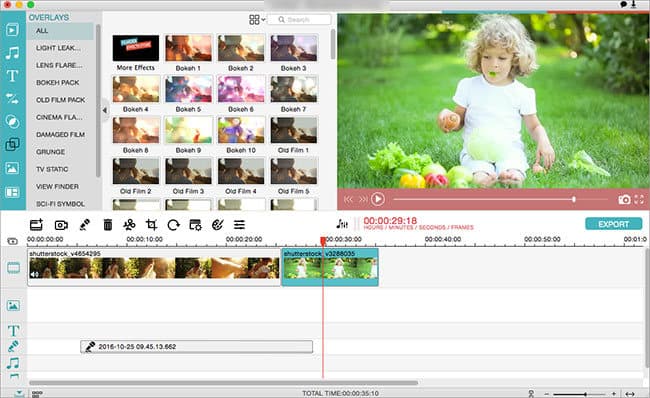
当新技术取代旧技术时,有趣的是它如何反映在我们使用的术语中。 很少有人拨打电话或使用电话簿,但是这些术语以其他形式存在并以其他形式出现,因此视频过滤器也是如此。 根据以上介绍,您应该掌握几种适用于Windows,Mac和移动电话的最佳视频过滤器应用程序。 根据您的情况选择最喜欢的人,然后立即开始创建。